eNSP介绍
eNSP是华为提供的一款功能强大的网络仿真平台,适用于学习、实践和测试企业网络场景,可以帮助用户深入理解网络知识和技术。
eNSP安装,需要准备 eNSP 软件和三个环境,eNSP 作为模拟器主体,需要对应版本的 VirtualBox 和 WinPcap 提供虚拟环境,Wireshark 用于实验当中测试抓取数据包使用。
安装教程
安装ensp之前必须先安装以下三个插件:

1.安装 VirtualBox
1.双击安装包,运行安装程序,直接点击下一步。

2.安装位置可以选择默认。

3.直接下一步
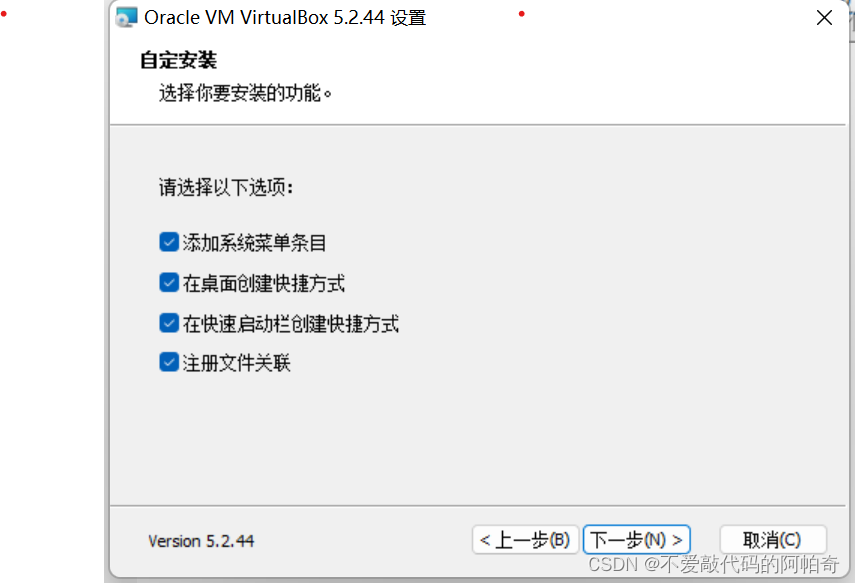](https://i-blog.csdnimg.cn/blog_migrate/fffcf2ad5ea67d3cdb1fa56f3cab40b9.png)
4.选择“是”

5.点击安装,安装完成即可。

6.弹出页面选择安装


7.VirtualBox 安装完成,关闭软件

2.安装 WinPcap
1.点击WinPcap 进行安装,出现如图页面,点击next,进入下一步

2.点击I Agree,同意条款,进行下一步。

3.到达如图页面,这里有一个要选择的勾选框,是在启动时自动启动 WinPcap 驱动程序,若要编写网络编程,一定要勾选这一项。

4.点击完成即可。

3.安装 Wireshark
1.双击打开Wireshark安装包,出现如图页面,点击next,进入下一步。

2.点击I Agree,同意条款,进行下一步。

3.一直点击Next。


4.安装路径最好默认,不要修改。

5.继续点Next。注意npcap最好去掉,不然可能会导致兼容性问题

6.点击Install。

7.后面一直下一步,点击完成。

4.eNSP安装
1.安装好前三个环境后,开始安装 eNSP,只需要下一步、下一步就可以
2.这里选择安装路径,然后一直下一步到安装。

3.等待安装进度条走完,完成安装。

4.安装完成后,打开eNSP,点击左上角新建拓扑。


5.拖出一台路由器和一台交换机,再选中他们点击开启设备,开机过程大概三十秒左右。


6.如图,如果能正常开机说明软件已经安装完成,

7.双击路由器或者交换机可以看到命令行界面,安装完成

链接:https://pan.baidu.com/s/1P7gdcBDlK-J0nlvFZfvgzA
提取码:cd9a








 本文详细介绍了eNSP的安装步骤,包括VirtualBox、WinPcap和Wireshark的安装,旨在帮助读者在华为网络环境下学习和实践网络技术。
本文详细介绍了eNSP的安装步骤,包括VirtualBox、WinPcap和Wireshark的安装,旨在帮助读者在华为网络环境下学习和实践网络技术。
















 1339
1339

 被折叠的 条评论
为什么被折叠?
被折叠的 条评论
为什么被折叠?








